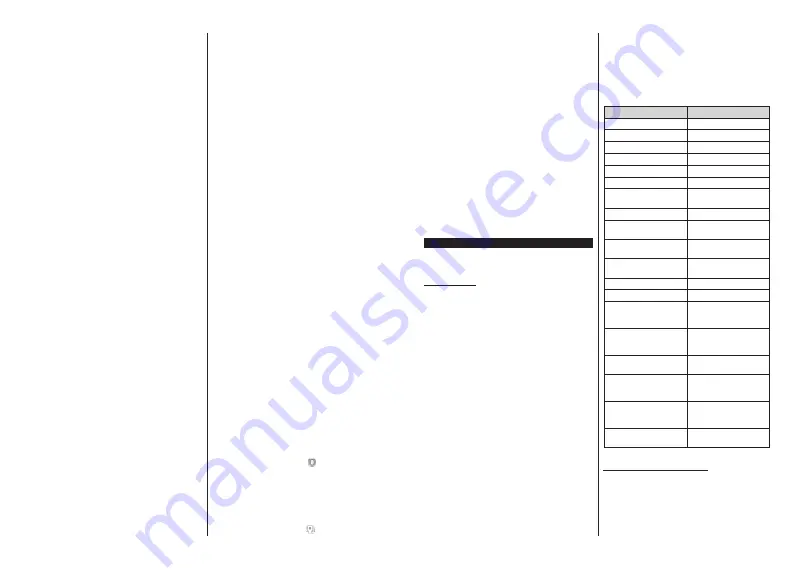
Suomi
- 31 -
Mobiililaitteen näyttö
Päänäytöllä on useita painikkeita, joiden avulla saat
pääsyn moniin toimintoihin.
Sovellus vastaanottaa kanavaluettelon televisiolta sen
käynnistyessä.
OMAT KANAVAT:
Luettelossa esitetään televisiolta
vastaanotetun kanavaluettelon neljän ensimmäisen
kanavan ohjelmat. Voit muuttaa listattuja kanavia.
Paina ja pidä painettuna kanavan pikkukuvaa.
Tällöin näkyviin tulee kanavaluettelo, josta voit valita
haluamasi esitettävät kanavat.
TV:
Voit katsella sisältöä TV-painikkeen kautta. Tässä
tilassa voit selata televisiosi tuottamaa kanavaluetteloa
ja napsauttaa kuvakkeita nähdäksesi lisätietosivut.
TALLENNUKSET:
Voit tarkastella aktiivisia
tallennuksia (mikäli saatavilla) ja muistutuksia tämän
välilehden kautta. Poista kohde painamalla kyseisen
rivin poistokuvaketta.
EPG
(elektroninen ohjelmaopas):
Voit tarkastella
valitun kanavan lähetysaikatauluja tämän välilehden
kautta. Voit myös selata kanavia painamalla valittua
kanavaa EPG-ruudukossa. Huomaa, että EPG-tietojen
päivittäminen saattaa kestää jonkin aikaa verkkosi ja
verkkopalvelusi ominaisuuksista riippuen.
Huomautus:
WEB-pohjaiset EPG-tiedot edellyttävät internet-
yhteyden.
ASETUKSET:
Muokkaa sovellusta mieleiseksesi.
Voit muuttaa;
FollowMeTV:n automaattinen käyttöönotto:
)ROORZ0H79WRLPLQWR PLNlOL Nl\WHWWlYLVVl
käynnistyy automaattisesti, kun tämä asetus on
otettu käyttöön. Oletus asetus on pois päältä.
Automaattinen yhteydenmuodostus televisioon:
Kun tämä toiminto on aktivoitu, mobiililaite
muodostaa automaattisesti yhteyden viimeksi
yhdistettyyn televisioon ja ohittaa TV-hakunäytön.
Vaihda TV:
Näyttää tällä hetkellä yhdistetyn
television. Voit painaa tätä asetusta siirtyäksesi "TV-
haku" -näyttöön ja vaihtaaksesi toiseen TV:seen.
Muokkaa kanavaluetteloa:
Voit muokata
kanavaluetteloa tämän asetuksen avulla.
Valitse kanavaluettelon lähde:
Voit valita
kanavaluettelon lähteen tämän sovelluksen avulla.
Vaihtoehdot ovat "TV-luettelo" ja "Mukautettu
luettelo". Voit myös aktivoida "Muista valintani"
-vaihtoehdon vaihtaaksesi valitun kanavaluettelon
oletusasetukseksi. Mikäli valittu lähde on
käytettävissä, esitetään se sovelluksessa.
Versionro:
Esittää sovelluksen versionumeron.
Lisätietosivu
Napauta ohjelmaa avataksesi lisätietosivun.
Lisätietonäytöllä voit saada lisätietoja valitsemistasi
RKMHOPLVWD7lOWlVLYXOWDO|\GlW³'HWDLOV´³&DVW &UHZ´
ja “Videos” t-välilehdet.
LISÄTIETOJA:
Tämän painikkeen avulla saat
yhteenvedon ja lisätietoja valitusta ohjelmasta.
CAST&CREW:
Esittää kaikki kyseisen ohjelman
tekoon osallistuneet henkilöt.
VIDEOT:
Esittää YouTube-palvelusta löytyvät valittuun
ohjelmaan liittyvät videot.
Huomautus:
Jotkin toiminnoista edellyttävät internet-
yhteyden.
FollowMe TV-ominaisuus (mikäli saatavilla)
Napauta
FOLLOW ME TV
-kuvaketta mobiililaiteen
näytön oikeassa yläreunassa vaihtaaksesi
FollowMe
-ominaisuuden asettelua.
Napauta toistokuvaketta aloittaaksesi sisällön
striimauksen televisiolta mobiililaitteellesi. Ominaisuus
on käytettävissä, mikäli laitteesi on reitittimesi toiminta-
alueella.
Mirror-tila
7lPlQ)ROORZ0H79QRPLQDLVXXVRQROHWXVDUYRLVHVWL
käytössä ja mahdollistaa sisällön suoratoiston
miltä tahansa muulta valitulta TV-lähteeltä tai
Mediaselaimelta.
Huomautukset:
Huomaa, että vain digitaaliset (DVB-T/C/S) SD ja HD-kanavat
on tuettu.
Monikielinen äänituki ja tekstitys päälle/pois -ominaisuus
eivät ole käytössä.
Striimauksen nopeus riippuu yhteytesi laadustai.
Median jakosivu
Siirtyäksesi
Media Share
-toimintoon napauta
Ylös-
nuolta
näytön oikeassa yläreunassa.
Kun Media Share -pienoisohjelmaa on painettu,
esiin tulee näyttö, jossa voit valita televisiosi kanssa
jaettavan mediatiedoston.
Huomautus:
Kaikkia kuvatiedostomuotoja ei tueta. Tämä
toiminto ei toimi, mikäli Äänen ja kuvan jakaminen-ominaisuutta
ei tueta.
Älykäs kaukosäädin
Voit käyttää mobiililaitetta televisiosi kaukosäätimenä,
kun olet yhdistänyt sen televisioon. Älykkään
kaukosäätimen kaikkien toimintojenavaamiseksivoit
käyttää valikkoa näytön keskellä alhaalla.
Äänentunnistus
Voit napauttaa
Mikrofoni(
)
pienoisohjelmaa
hallitaksesi sovellusta, voit antaa äänikomentoja kuten
Äänenvoimakkuus Ylös/Alas Ohjelma Ylös/Alas!.
Huomautus:
Tämä toiminto on käytettävissä vain android-
laitteilla.
Näppäimistösivu
Näppäimistösivu voidaan avata kahdella tavalla;
painamalla
Näppäimistö(
) pienoisohjelmaa
Suomi
- 32 -
sovellussivulla tai vastaanottamalla komennon
automaattisesti televisiolta.
Vaatimukset
1.
Smart TV
2.
Verkkoyhteys
3.
Android- tai iOS-alustaan perustuva mobiililaite
(Android OS 5.1 tai uudempi; IOS 12 tai uudempi
versio)
4.
Smart Centr sov. (saatavilla Android tai iOS-
sovelluskaupoista)
5.
Reititinmodeemi
6.
86%WDOOHQQXVODLWH )$7 IRUPDDWLVVD 395
toiminnon edellyttämä, mikäli käytettävissä)
Huomautukset:
$QGURਟGODਟWWHਟGHQWXHWXWQl\WW|NRRW1RUPDOPGSਟ/DUJHKGSਟ
MD([WUD/DUJH[KGSਟ/DਟWWHਟWDMRਟGHQQl\WW|RQWDਟSਟHQHPSਟ
HਟWXHWD
ਟ26ODਟWWHਟGHQNDਟNNਟQl\WW|NRRWRQWXHWWX
Smart Center-sovelluksen käyttöliittymä riippuu laitteelle
asennetusta versiosta.
Alexa Ready
Alexa on Amazonin pilvipohjainen äänipalvelu, jota
käytetään useissa ääniohjatuissa laitteissa. TV on
yhteensopiva ja valmis käyttöön Alexa-laitteilla.
Käyttö Alexalla
Voit ohjata Käyttö Alexalla -toiminnolla TV_:n toi-
mintoja Alexa-laitteilla. Tämän suorittamiseksi on
asetustoiminnon oltava valmis. Asetukset suoritetaan
Käyttö Alexalla
-vaihtoehdolla
Asetukset>Järjest-
elmä
>
Ääniassistentti
valikosta.
Asetustoiminto
Ohjattu asennustoiminto opastaa sinua asennuksen
aikana.
Ensimmäisellä näytöllä esitetään lisätietoja
toiminnosta. Korosta
Käynnistä
ja paina
OK
jatkaaksesi.
Vahvistuskoodi luodaan ja näytetään näytöllä. Käytä
tietokonetta tai muuta laitetta Internet-yhteydellä
siirtyäksesi näytöllä näytettyyn Internet-osoitteeseen
(URL). Siirryt sivulle, jossa voit kirjautua ensin Ama-
zon-tilille, jos et jo ole kirjautunut sisään. Tämän jäl-
keen siirryt sivulle, jolla voit syöttää TV:ssä näkyvän
vahvistuskoodin ja yhdistää TV:n Amazon-tiliisi.
Jos yhdistäminen onnistuu, sinua pyydetään
antamaan TV:lle nimi ‘Ystävällinen nimi’(
FN
).
‘Ystävällinen nimi’ on nimi, joka muistuttaa TV:stä,
kuten ‘olohuoneen TV’, ‘Keittiön TV’, ‘ruokasalin TV’,
jne. Valitse helposti muistettava nimi. Sanot tämän
nimen, jotta Alexa tietäisi, mitä TV:tä ohjataan. Kun
olet valmis, korosta
OK
ja paina
OK
.
Toimintojen käyttöesimerkit näytetään seuraavalla
näytöllä. Paina OK asennuksen päättämiseksi.
Kun asetus on valmis, voit ohjata TV:tä Alexalla.
Huomautus:
Varmista, että laitteet on liitetty samaan In-
ternetiin.
Esimerkkejä komennoista
Alla on muutama äänikomento, joita voidaan käyttää.
Komento
Toiminto
Alexa, turn on ‘
FN
’
Kytkee TV:n päälle
$OH[DWXUQRႇµ
FN
’
Sammuttaa TV:n
Alexa, play ‘
FN
’
Aloittaa median toiston
Alexa, pause ‘
FN
’
Keskeyttää median toiston
Alexa, resume ‘
FN
’
Jatkaa median toistoa
Alexa, stop ‘
FN
’
Pysäyttää median toiston
$OH[DIDVWIRUZDUGRQµ
FN
’
Kelaa mediaa eteenpäin
nopeasti.
$OH[DUHZLQGRQµ
FN
’
Kelaa mediaa taakse
$OH[DVHWWKHYROXPHRI
‘
FN
’ to 50
Asettaa halutun äänen-
tason
Alexa, turn the volume up
on ‘
FN
’
Korottaa äänentasoa 10
yksiköllä
Alexa, turn the volume
GRZQRQµ
FN
’
Laskee äänentasoa 10
yksiköllä
Alexa, mute ‘
FN
’
Mykistää äänen
Alexa, unmute ‘
FN
’
Poistaa mykistyksen
Alexa, change the input to
“input_name” on ‘
FN
’
TV vaihtaa nimettyyn
tulolähteeseen (esim.,
HDMI 1)
Alexa, change channel to
"channel_number" on ‘
FN
’
TV vaihtaa kyseiselle
kanavalle (esim., kanava
200)
Alexa, change channel to
“channel_name" on ‘
FN
’
TV vaihtaa nimettyyn
kanavaan
Alexa, channel up on ‘
FN
’
TV vaihtaa seuraavaan
kanavaan ylöspäin, jos
olemassa
$OH[DFKDQQHOGRZQ
on ‘
FN
’
TV vaihtaa seuraavaan
kanavaan alaspäin, jos
olemassa
Alexa, next channel on
‘
FN
’
TV vaihtaa seuraavaan ka-
navaan kanavalistalla
FN
on sanojen ‘Ystävällinen nimi’ lyhenne.
Amaozon:in DART-ominaisuus
Kui määritys on valmis, integroidaan DART-ominaisuus
(salamanopea täydennys Alexan kautta). Kyseisen
ominaisuuden avulla uudet kaukosäätimen paristot
voidaan tilata automaattisesti, kun nämä ovat vähissä.
Alexan sovelluksella voit määrittää DART-asetukset,
esim. tilattavan akkutyypin.






























